Mulți utilizatori care au trecut la Yosemite au descoperit ciudățenii în activitatea WiFi. Cineva nu se conectează la rețeaua de domiciliu, iar cineva are viteză lentă pe Internet, deși pe alte dispozitive totul este bine. Această problemă a provocat o discuție plină de viață pe site-ul Apple, dar nu există un răspuns clar în ceea ce privește rezolvarea acestei probleme. Mai jos voi arăta câteva moduri, datorită cărora puteți încerca să reînviorați activitatea WiFi în OS X Yosemite! Încercați unul câte unul până când lucrarea este restabilită; totul nu este necesar să se facă.
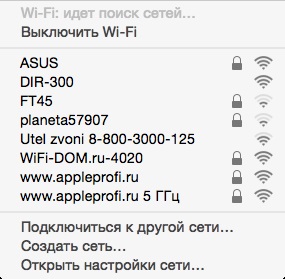
Nu conectează WiFi la Yosemite
Eliminarea rețelei WiFi
Mai întâi trebuie să accesați Setări de sistem -> Rețea și selectați Wi-Fi în coloana din stânga. După ce, în partea dreaptă jos, faceți clic pe butonul Avansat, iar în fereastra care apare, selectați Wi-Fi. În rețelele preferate, trebuie să găsiți rețeaua dvs. și faceți clic pe butonul minus (-).
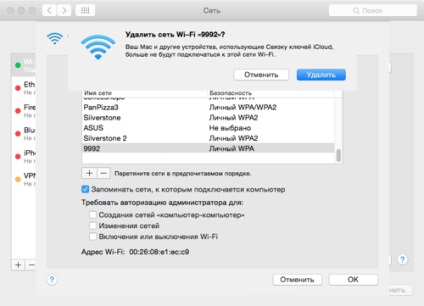
Eliminarea unei rețele din listă
După aceea, faceți clic în colțul din dreapta jos al OK, dezactivați WiFi-ul și reporniți-l. Rețeaua dvs. nu va fi recunoscută și va trebui să vă conectați manual la aceasta.
Creați o nouă destinație de plasare
De asemenea, accesați Setări de sistem -> Rețea și acolo, în partea de sus, faceți clic pe fereastra pop-up, în partea dreaptă a cuvântului Plasare. Selectați destinația de editare, apoi faceți clic pe + și creați o nouă destinație de plasare.
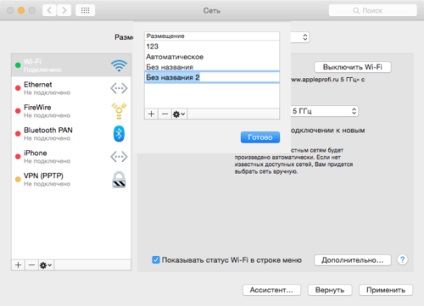
Creați o nouă destinație de plasare
După ce ați scris numele (deși puteți pleca și Untitled), faceți clic pe Terminare și Aplicare, în colțul din dreapta jos.
Din nou, încercăm să ne conectăm la rețeaua dorită.
Ștergerea fișierelor de sistem
Mai întâi trebuie să dezactivați WiFi-ul, după care mergeți la Finder și faceți clic pe Cmd + Shift + G (mergeți la dosar). Introduceți locul de construcție introdus
"/ Library / Preferences / SystemConfiguration /" - fără ghilimele.
În dosarul deschis, găsiți următoarele fișiere, asigurați-vă că ați creat o copie pe unitatea flash USB sau pe desktop și apoi le ștergeți.
După aceea, reporniți computerul și porniți WiFi-ul.
Noutăți din domenii - vrăjitorie cu o listă de rețele
Unul dintre tovarăși a împărtășit drumul în timp ce el a învins pe WiFi în Yosemite. A început cu opțiunea 1, unde a creat o nouă plasare. Apoi a fost instalat un marcaj de selectare în caseta de selectare "Întrebați despre conectarea la rețele noi".
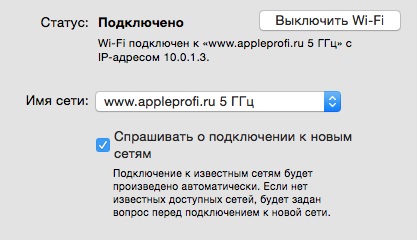
Întrebați despre conectarea la rețele noi
Apoi, făcând clic pe butonul Advanced (Avansat), în lista Preferred networks (Rețele preferate), ați atras rețeaua de domiciliu pe primul loc. După toate aceste acțiuni, WiFi-ul conectat și a început să funcționeze așa cum ar trebui!
Dacă acțiunile de mai sus nu au ajutat, atunci trebuie să așteptați ca actualizarea sistemului OS X să fie probabil până la El Capitan sau să reveniți la 10.9 ...
Mai multe articole interesante:
Trimiteți-le prietenilor: